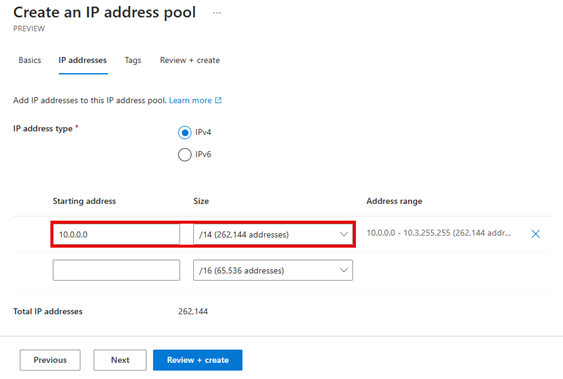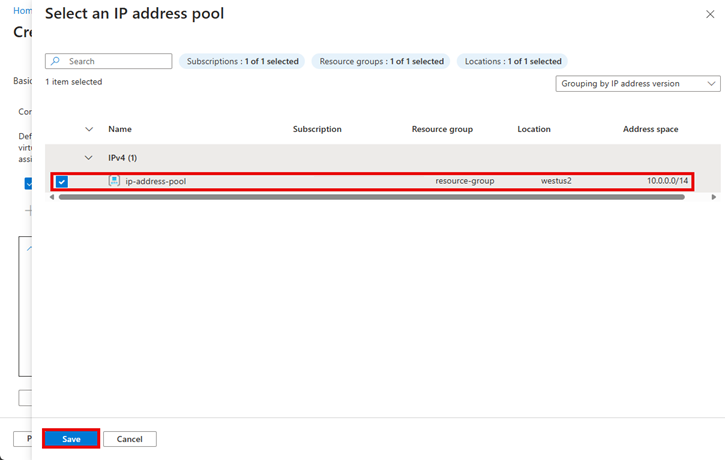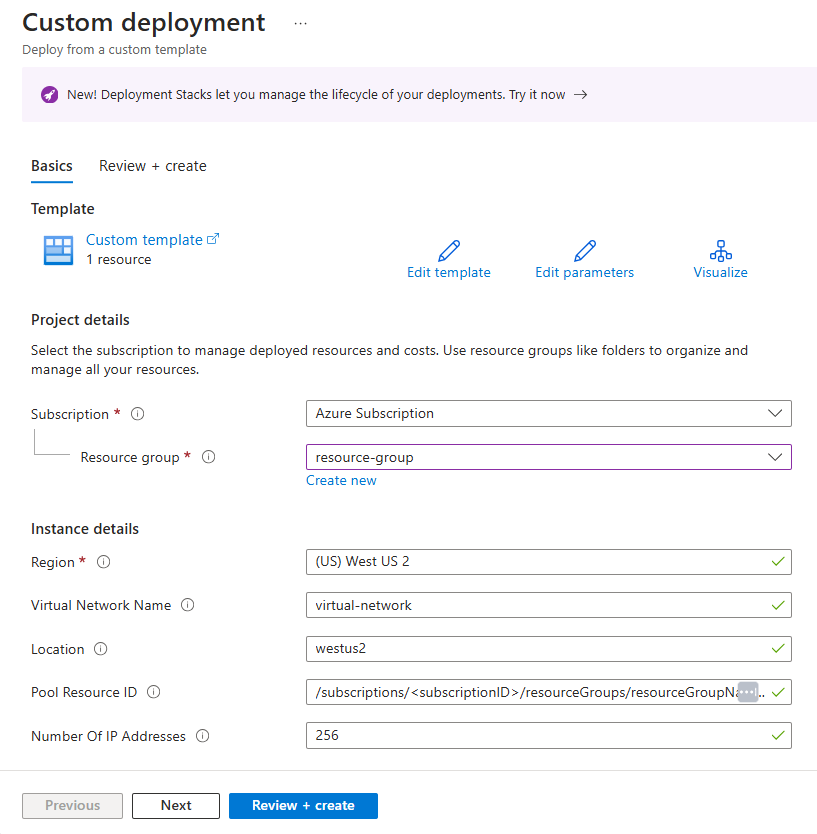Gerenciar endereços IP com o Azure Virtual Network Manager
Importante
Atualmente, o recurso de gerenciamento de endereço IP (IPAM) no Gerenciador de Rede Virtual do Azure está em visualização. Está disponível nas seguintes regiões durante a pré-visualização:
- Austrália Central
- Austrália Central 2
- Leste da Austrália
- Austrália Sudeste
- Sul do Brasil
- Brasil Sudeste
- Canadá Central
- Leste do Canadá
- Índia Central
- E.U.A. Central
- E.U.A. Central - EUAP
- Ásia Leste
- E.U.A. Leste
- E.U.A. Leste 2
- E.U.A. Leste 2 - EUAP
- França Central
- Sul de França
- Norte da Alemanha
- Alemanha Centro-Oeste
- Israel Central
- Norte da Itália
- Leste do Japão
- Oeste do Japão
- Coreia do Sul Central
- Sul da Coreia do Sul
- Malásia Sul
- México Central
- E.U.A. Centro-Norte
- Europa do Norte
- Leste da Noruega
- Oeste da Noruega
- Polónia Central
- Norte da África do Sul
- E.U.A. Centro-Sul
- Sul da Índia
- Sudeste Asiático
- Espanha Central
- Suécia Central
- Sul da Suécia
- Norte da Suíça
- Oeste da Suíça
- Noroeste de Taiwan
- E.A.U. Central
- Norte dos E.A.U.
- Sul do Reino Unido
- Oeste do Reino Unido
- Europa Ocidental
- E.U.A. Oeste
- E.U.A. Oeste 2
Esta versão de pré-visualização é fornecida sem um contrato de nível de serviço e não a recomendamos para cargas de trabalho de produção. Algumas funcionalidades poderão não ser suportadas ou poderão ter capacidades limitadas. Para obter mais informações, veja Termos Suplementares de Utilização para Pré-visualizações do Microsoft Azure.
O Azure Virtual Network Manager permite-lhe gerir endereços IP criando e atribuindo pools de endereços IP às suas redes virtuais. Este artigo mostra como criar e atribuir pools de endereços IP às suas redes virtuais com gerenciamento de endereços IP (IPAM) no Gerenciador de Rede Virtual do Azure.
Pré-requisitos
- Uma subscrição do Azure. Se não tiver uma subscrição do Azure, crie uma conta gratuita antes de começar.
- Uma instância existente do gerenciador de rede. Se você não tiver uma instância do gerenciador de rede, consulte Criar uma instância do gerenciador de rede.
- Uma rede virtual que você deseja associar a um pool de endereços IP.
- Para gerenciar endereços IP em seu gerenciador de rede, você tem a função de Colaborador de Rede com controle de acesso baseado em função Não há suporte para autorização de administrador clássico/herdado.
Criar um conjunto de endereços IP
Nesta etapa, você cria um pool de endereços IP para sua rede virtual.
No portal do Azure, procure e selecione Gestores de rede.
Selecione sua instância do gerenciador de rede.
No menu à esquerda, selecione Pools de endereços IP (Visualização) em Gerenciamento de endereços IP (Visualização).
Selecione + Criar ou Criar para criar um novo pool de endereços IP.
Na janela Criar um pool de endereços IP, insira as seguintes informações:
Campo Descrição Nome Insira um nome para o pool de endereços IP. Descrição Insira uma descrição para o pool de endereços IP. Piscina dos pais Para criar um pool raiz, deixe o padrão de Nenhum. Para criar um pool filho, selecione o pool pai. 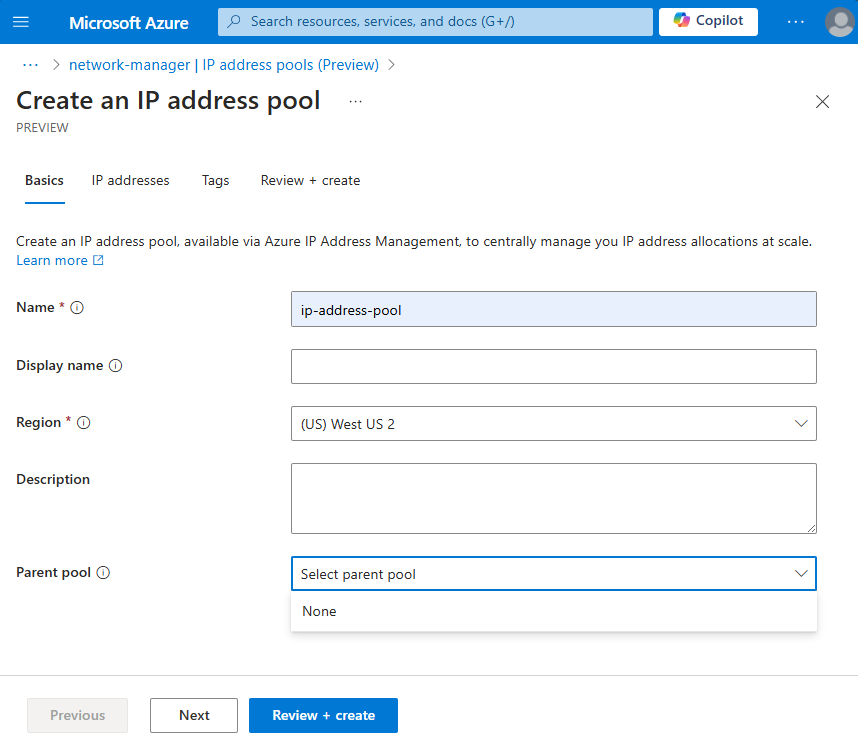
Selecione Avançar ou a guia Endereços IP.
Em Endereço inicial, insira o intervalo de endereços IP do pool.
Selecione Rever + criar e, em seguida, Criar para criar o conjunto de endereços IP.
Repita essas etapas para outra raiz ou pool filho.
Associar uma rede virtual a um conjunto de endereços IP
Nesta etapa, você associa uma rede virtual existente a um pool de endereços IP na página Configurações de alocações no pool de endereços IP.
Navegue até a instância do gerenciador de rede e selecione seu pool de endereços IP.
No menu à esquerda, selecione Alocações em Configurações ou selecione Alocar.
Na janela Alocações, selecione + Criar>recursos associados. A opção Associar recursos aloca um CIDR a uma rede virtual existente.
Na janela Selecionar recursos, selecione as redes virtuais que deseja associar ao pool de endereços IP e escolha Selecionar.
Verifique se a rede virtual está listada.
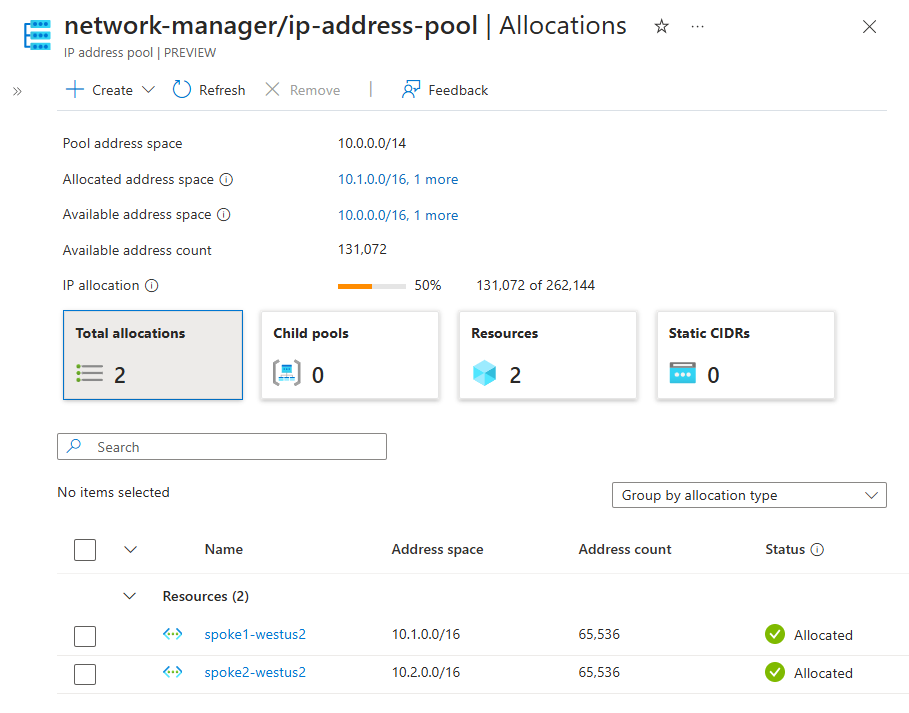
Nota
Além de associar recursos, você pode alocar espaços de endereço para um pool filho ou um bloco CIDR estático na página Alocações de um pool.
Criar blocos CIDR estáticos para um pool
Nesta etapa, você cria um bloco CIDR estático para um pool. Isso é útil para alocar um espaço que está fora do Azure ou recursos do Azure não suportados pelo gerenciador de endereços IP. Por exemplo, você pode alocar um CIDR no pool para o espaço de endereço em seu ambiente local. Da mesma forma, você também pode usar isso para um espaço que é usado por um hub WAN Virtual ou Azure VMware Private Cloud.
Navegue até o pool de endereços IP.
Selecione Alocar ou Alocações em Configurações.
Na janela Alocações, selecione + Criar>alocar CIDRs estáticos.
Na janela Alocar CIDRs estáticos do pool, insira as seguintes informações:
Campo Descrição Nome Insira um nome para o bloco CIDR estático. Descrição Insira uma descrição para o bloco CIDR estático. CIDR Insira o bloco CIDR. 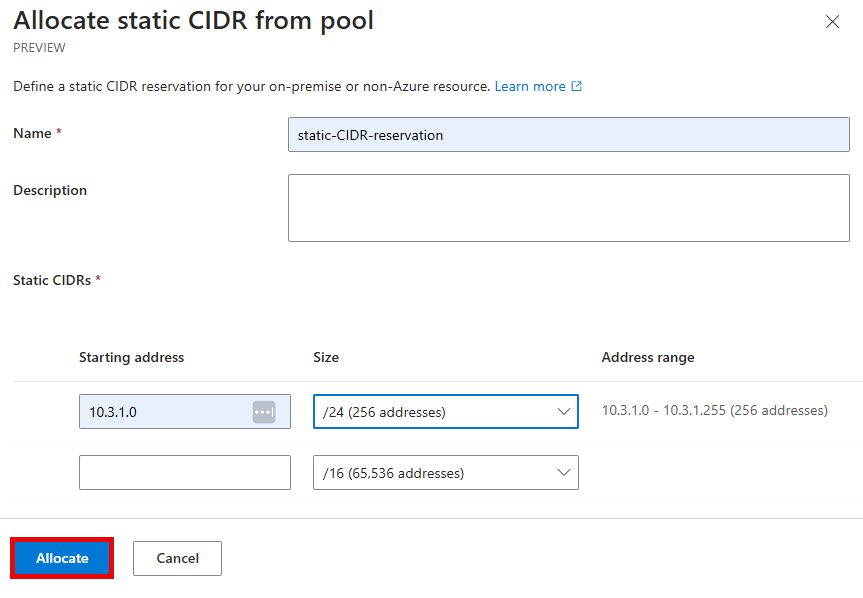
Selecione Alocar.
Rever a utilização da alocação
Nesta etapa, você analisa o uso de alocação do pool de endereços IP. Isso ajuda você a entender como os CIDRs estão sendo usados no pool, juntamente com a porcentagem do pool alocada e o status de conformidade do pool.
Navegue até o pool de endereços IP.
Selecione Alocações em Configurações.
Na janela Alocações, você pode revisar todas as estatísticas do pool de endereços, incluindo:
Campo Descrição Espaço de endereço do pool O espaço de endereço total alocado para o pool. Espaço de endereçamento alocado O espaço de endereço alocado para o pool. Espaço de endereço disponível O espaço de endereço disponível para alocação. Contagem de endereços disponíveis O número de endereços alocados ao pool. Atribuição de PI O conjunto de endereços IP alocados do pool para uso potencial. 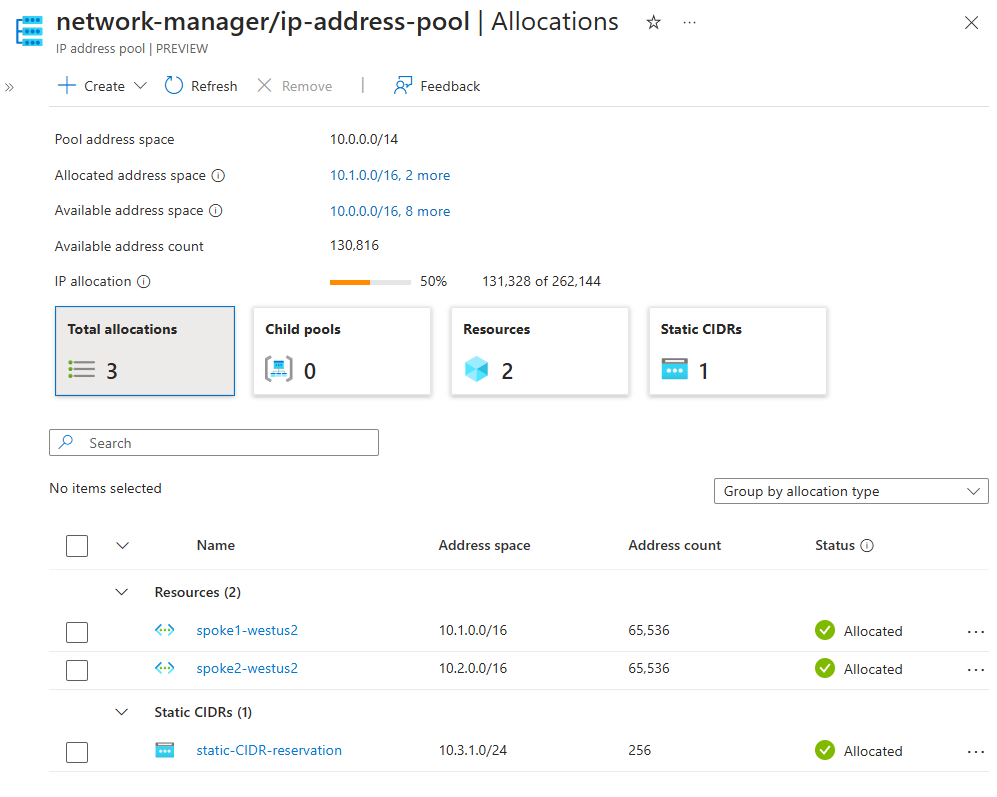
Para cada alocação, você pode revisar o seguinte:
Campo Descrição Nome O nome da alocação. Espaço de endereços O espaço de endereço alocado para o pool. Contagem de endereços O número de endereços alocados ao pool. Atribuição de PI O conjunto de endereços IP alocados do pool para uso potencial. Status O status da alocação para o pool. 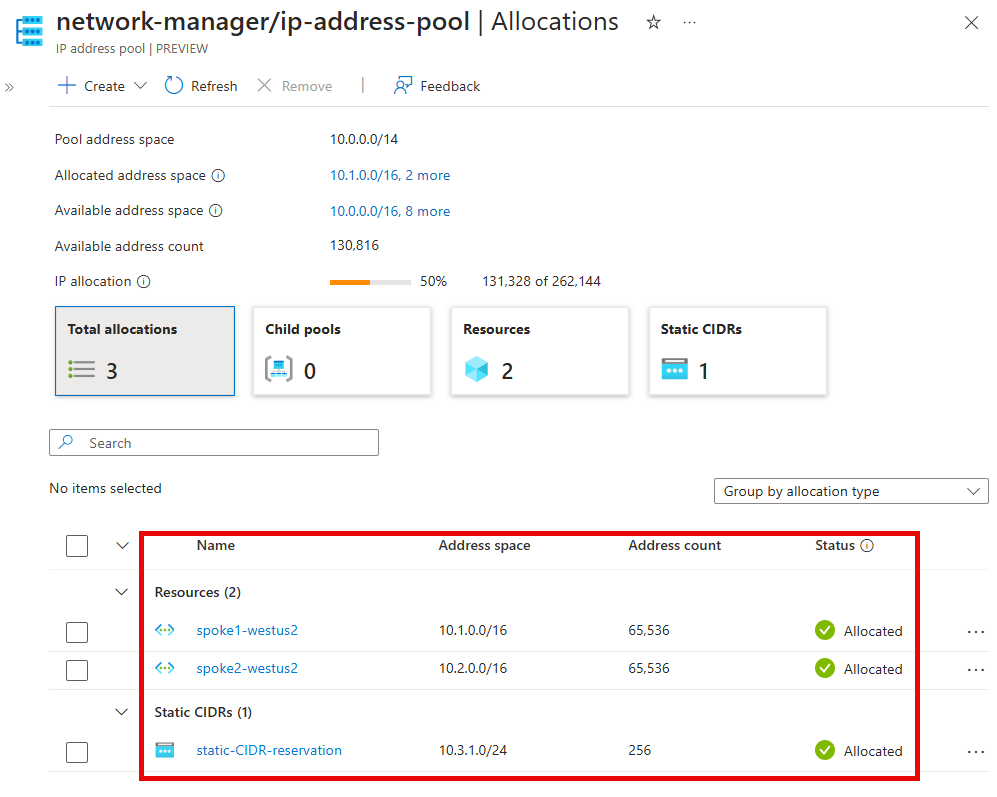
Delegando permissões para gerenciamento de endereços IP (IPAM)
Nesta etapa, você delega permissões a outros usuários para gerenciar pools de endereços IP em seu gerenciador de rede usando o RBAC (controle de acesso baseado em função) do Azure. Isso permite controlar o acesso aos pools de endereços IP e garantir que apenas usuários autorizados possam gerenciar os pools.
- Navegue até o pool de endereços IP.
- No menu à esquerda, selecione Controle de acesso (IAM).
- Na janela Controle de acesso (IAM), selecione + Adicionar>atribuição de função.
- Em Função, selecione Utilizador do Pool do IPAM através da barra de pesquisa no separador Funções da função de trabalho e, em seguida, selecione Seguinte.
- Na guia Membros, selecione como deseja atribuir acesso à função. Você pode atribuir acesso a um usuário, grupo ou entidade de serviço ou pode usar uma identidade gerenciada.
- Escolha + Selecionar membros e, em seguida , Selecione o usuário, grupo, entidade de serviço ou identidade gerenciada à qual você deseja atribuir a função.
- Selecione Rever + atribuir e, em seguida, Atribuir para delegar permissões ao utilizador.
Criar uma rede virtual com um intervalo CIDR não sobreposto
Nesta etapa, você cria uma rede virtual com um intervalo CIDR não sobreposto, permitindo que o gerenciador de endereços IP forneça automaticamente um CIDR não sobreposto.
No portal do Azure, procure e selecione Redes virtuais.
Selecione + Criar.
No separador Informações Básicas, introduza as seguintes informações:
Campo Descrição Subscrição Selecione a assinatura gerenciada por um escopo de gerenciamento do Network Manager. Grupo de recursos Selecione o grupo de recursos para a rede virtual. Nome Insira um nome para a rede virtual. Região Selecione a região para a rede virtual. Os pools de endereços IP devem estar na mesma região da sua rede virtual para serem associados. Selecione a guia Endereços IP ou Next> Next.
Na guia Endereços IP, marque a caixa de seleção Alocar usando pools de endereços IP.
Na janela Selecione um pool de endereços IP, selecione o pool de endereços IP que deseja associar à rede virtual e escolha Salvar. Você pode selecionar no máximo um pool IPv4 e um pool IPv6 para associação a uma única rede virtual.
No menu suspenso ao lado do pool de endereços IP, selecione o tamanho da rede virtual.
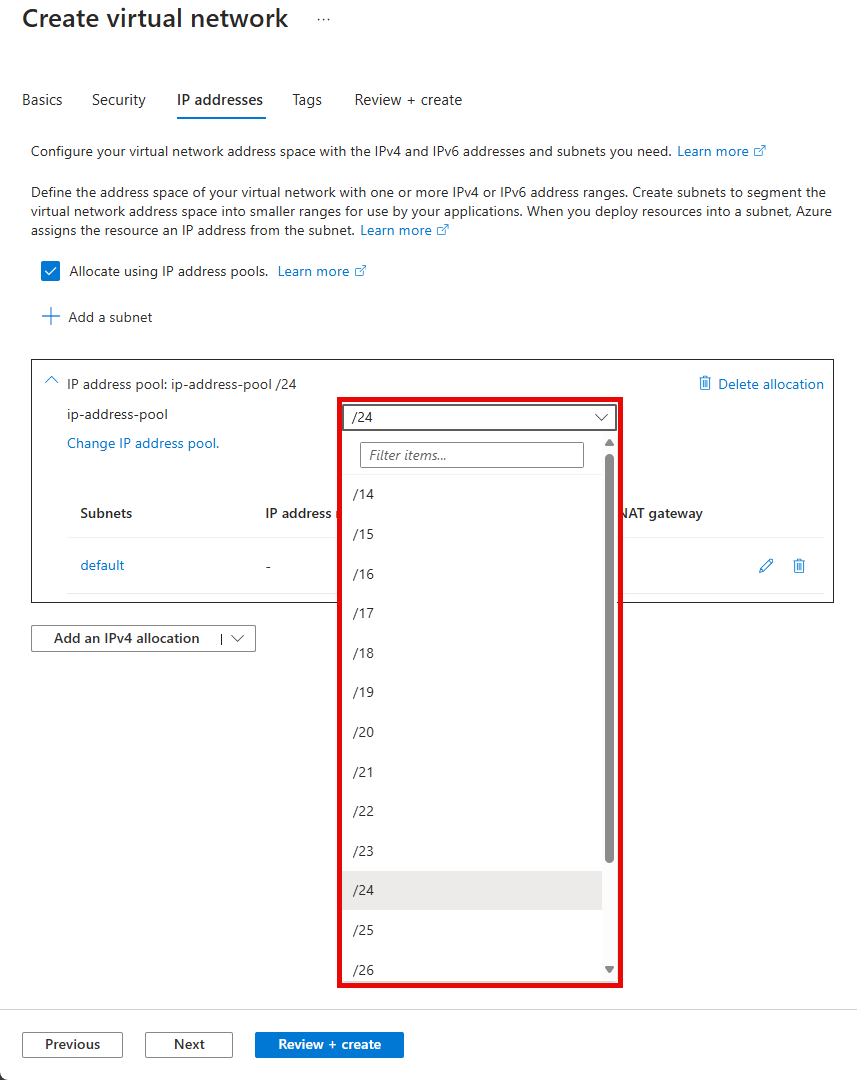
Opcionalmente, crie sub-redes referentes ao pool selecionado.
Selecione Rever + criar e, em seguida, Criar para criar a rede virtual.